किसी डिवाइस के लिए, बूट करने का सुझाया गया फ़्लो यहां दिया गया है:
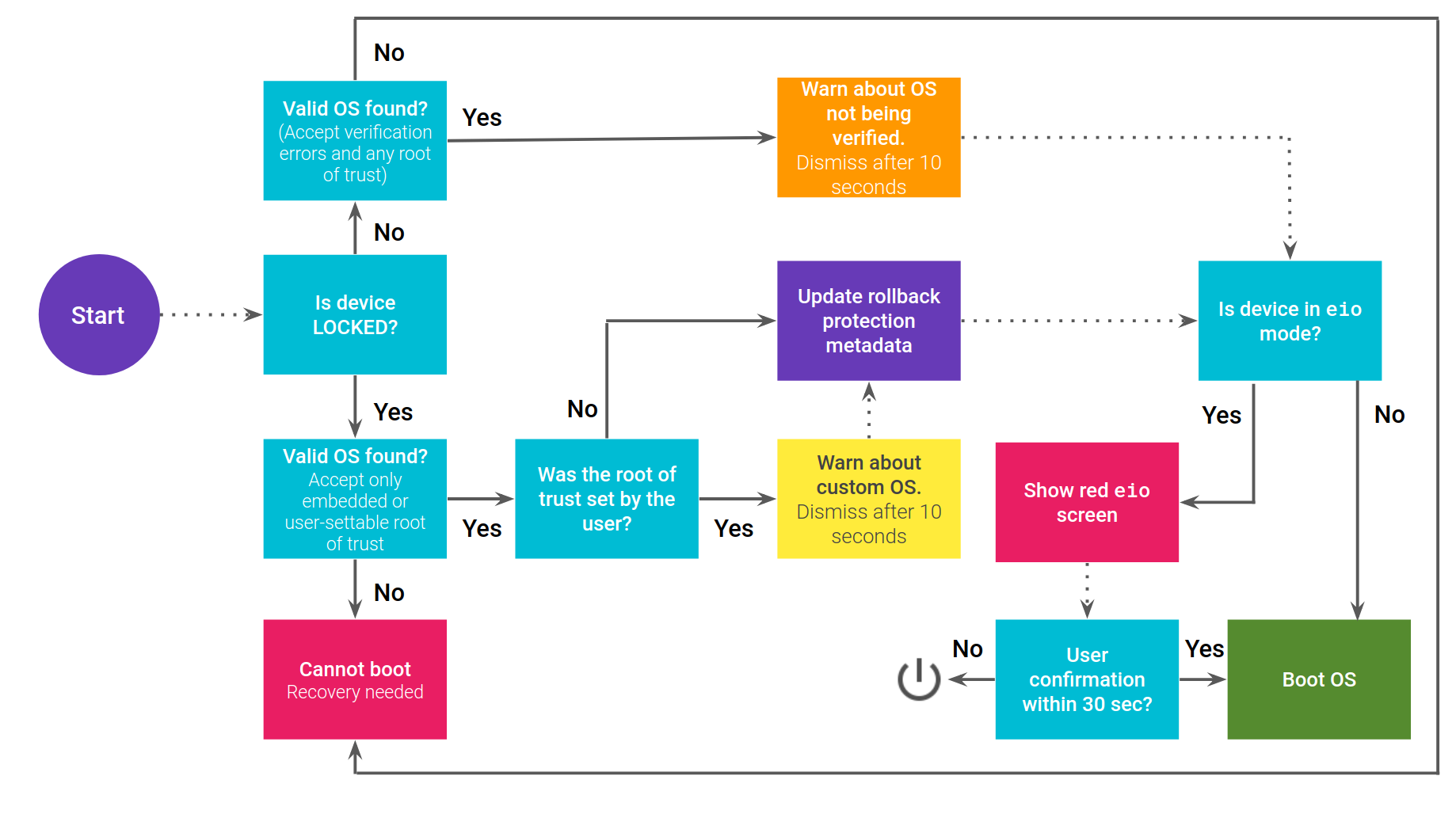
पहली इमेज. वेरिफ़ाइड बूट की प्रोसेस.
A/B डिवाइसों के लिए फ़्लो
अगर डिवाइस A/B का इस्तेमाल कर रहा है, तो बूट करने का तरीका थोड़ा अलग होता है. रोलबैक सुरक्षा के मेटाडेटा को अपडेट करने से पहले, बूट करने के लिए स्लॉट को SUCCESSFUL के तौर पर मार्क करना होगा. इसके लिए, बूट कंट्रोल HAL का इस्तेमाल करना होगा.
अगर कोई प्लैटफ़ॉर्म अपडेट फ़ेल हो जाता है (SUCCESSFUL के तौर पर मार्क नहीं किया गया है), तो A/B स्टैक दूसरे स्लॉट पर वापस चला जाता है. इसमें अब भी Android का पिछला वर्शन मौजूद होता है. हालांकि, अगर रोलबैक प्रोटेक्शन-मेटाडेटा सेट किया गया है, तो रोलबैक प्रोटेक्शन की वजह से पिछला वर्शन बूट नहीं हो सकता.
उपयोगकर्ताओं को वेरिफ़ाइड बूट की स्थिति के बारे में जानकारी देना
डिवाइस की बूट स्थिति का पता लगाने के बाद, आपको उपयोगकर्ता को उस स्थिति के बारे में बताना होगा. अगर डिवाइस में कोई समस्या नहीं है, तो कुछ भी दिखाए बिना आगे बढ़ें. वेरिफ़ाइड बूट से जुड़ी समस्याओं को इन कैटगरी में बांटा गया है:
- पीला: कस्टम रूट ऑफ़ ट्रस्ट सेट किए गए लॉक किए गए डिवाइसों के लिए चेतावनी वाली स्क्रीन
- ऑरेंज: अनलॉक किए गए डिवाइसों के लिए चेतावनी वाली स्क्रीन
- लाल रंग (eio): dm-verity के खराब होने पर चेतावनी वाली स्क्रीन
- लाल (कोई ओएस नहीं मिला): कोई मान्य ओएस नहीं मिला
कस्टम रूट ऑफ़ ट्रस्ट वाले लॉक किए गए डिवाइस
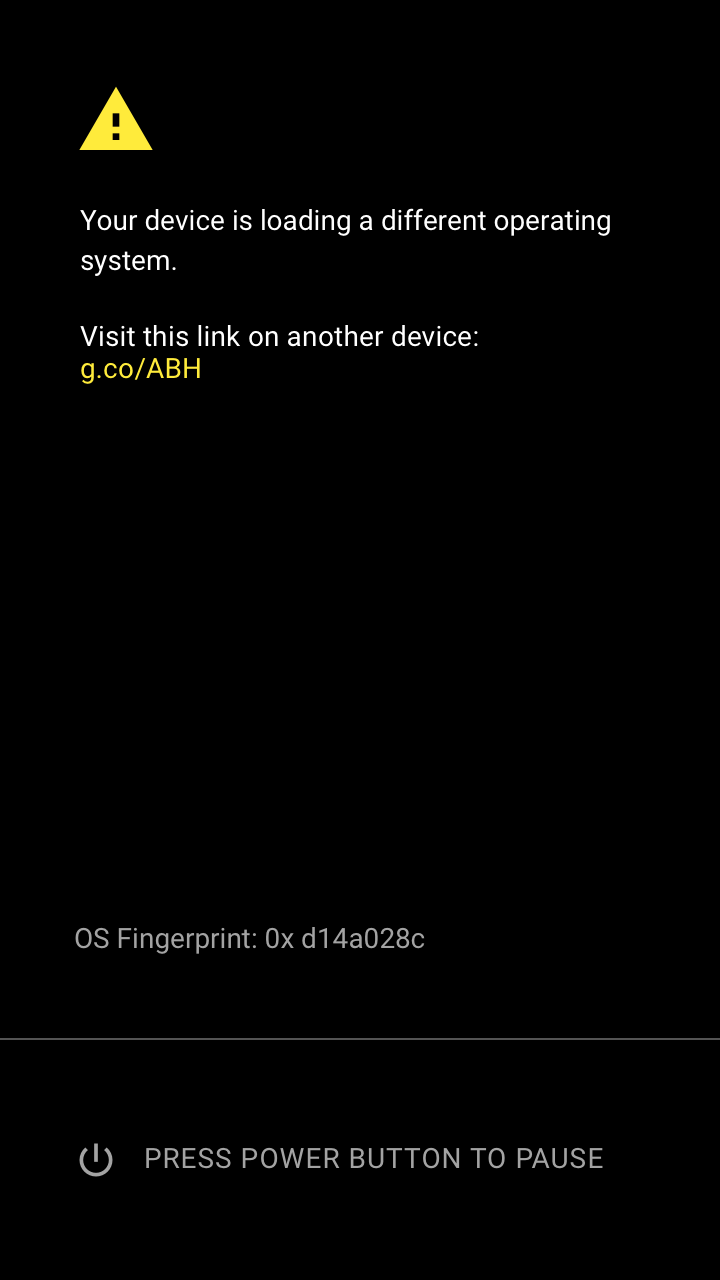
अगर डिवाइस लॉक है, भरोसे का कस्टम रूट सेट किया गया है, और इमेज पर भरोसे के इस कस्टम रूट से हस्ताक्षर किए गए हैं, तो हर बूट पर पीली स्क्रीन दिखाएं. दस सेकंड के बाद, पीली स्क्रीन हट जाती है और डिवाइस बूट होना जारी रखता है. अगर उपयोगकर्ता पावर बटन दबाता है, तो "रोकने के लिए पावर बटन दबाएं" टेक्स्ट बदलकर "जारी रखने के लिए पावर बटन दबाएं" हो जाता है. साथ ही, स्क्रीन कभी बंद नहीं होती. हालांकि, डिवाइस स्क्रीन को हल्का कर सकता है या बंद कर सकता है, ताकि बर्न-इन से बचा जा सके. इसे फिर से दबाने पर, स्क्रीन बंद हो जाती है और फ़ोन बूट होना जारी रहता है.
hex-number के लिए, पुष्टि करने के लिए इस्तेमाल किए गए सार्वजनिक पासकोड के libavb फ़ॉर्मैट के sha256 के पहले आठ अंकों का इस्तेमाल करें. उदाहरण के लिए, d14a028c.
सुझाया गया टेक्स्ट:
आपके डिवाइस पर कोई दूसरा ऑपरेटिंग सिस्टम लोड किया गया हो.
ज़्यादा जानने के लिए, किसी दूसरे डिवाइस से इस लिंक पर जाएं:
g.co/ABH
आईडी: hex-number
रोकने के लिए पावर बटन दबाएं
UNLOCKED डिवाइस
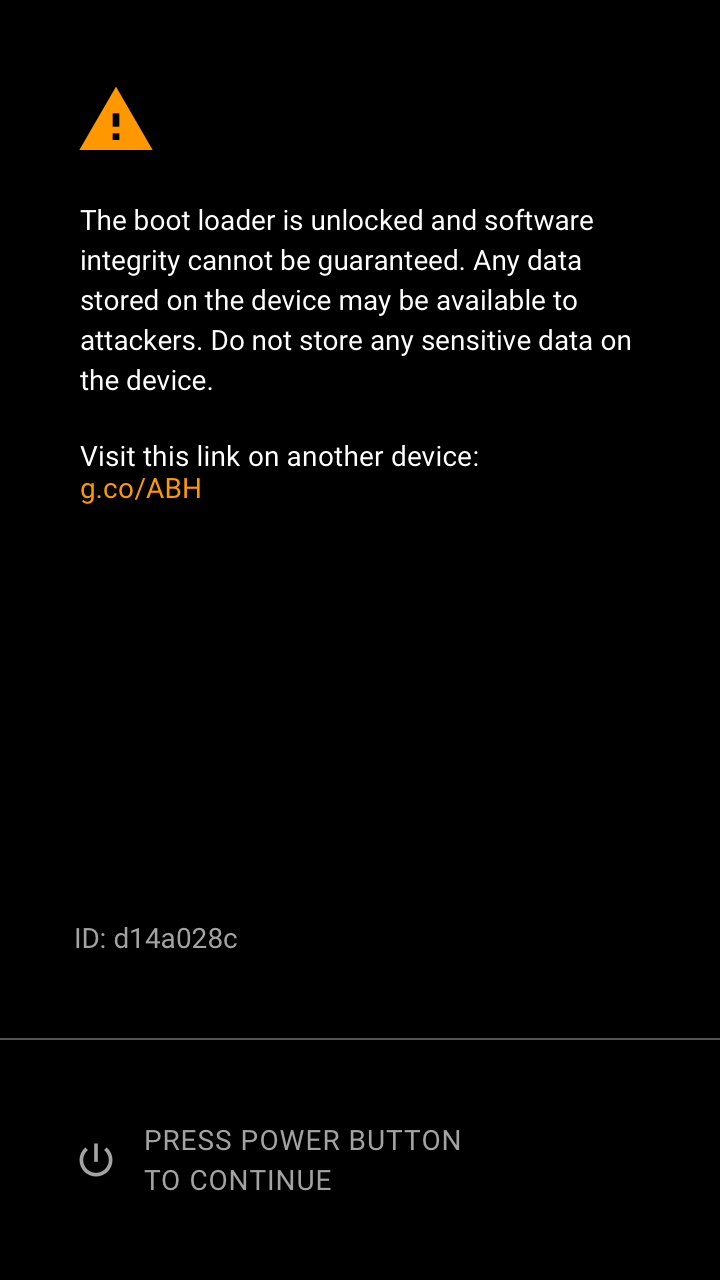
अगर डिवाइस अनलॉक है, तो हर बूट पर नारंगी रंग की स्क्रीन दिखाएं. दस सेकंड के बाद, नारंगी रंग की स्क्रीन हट जाती है और डिवाइस बूट होना जारी रखता है. अगर उपयोगकर्ता पावर बटन दबाता है, तो "रोकने के लिए पावर बटन दबाएं" टेक्स्ट बदलकर "जारी रखने के लिए पावर बटन दबाएं" हो जाता है. साथ ही, स्क्रीन कभी बंद नहीं होती. हालांकि, अगर बर्न-इन या इसी तरह की समस्या से बचाने के लिए ज़रूरी हो, तो डिवाइस की स्क्रीन हल्की हो सकती है और/या बंद हो सकती है. अगर इसे फिर से दबाया जाता है, तो स्क्रीन बंद हो जाती है और फ़ोन बूट होना जारी रहता है.
hex-number के लिए, पुष्टि करने के लिए इस्तेमाल किए गए सार्वजनिक पासकोड के libavb वर्शन के sha256 के पहले आठ अंकों का इस्तेमाल करें. उदाहरण के लिए, d14a028c.
सुझाया गया टेक्स्ट:
इस डिवाइस पर बूटलोडर को अनलॉक किया जा चुका है. इस वजह से, सॉफ़्टवेयर को पूरी सुरक्षा देने की गारंटी नहीं दी जा सकती. डिवाइस पर सेव किया गया कोई भी डेटा, हमलावरों के लिए उपलब्ध हो सकता है. डिवाइस पर किसी भी संवेदनशील डेटा को सेव न करें.
ज़्यादा जानने के लिए, किसी दूसरे डिवाइस से इस लिंक पर जाएं:
g.co/ABH
आईडी: hex-number
रोकने के लिए, पावर बटन दबाएं.
dm-verity में गड़बड़ी
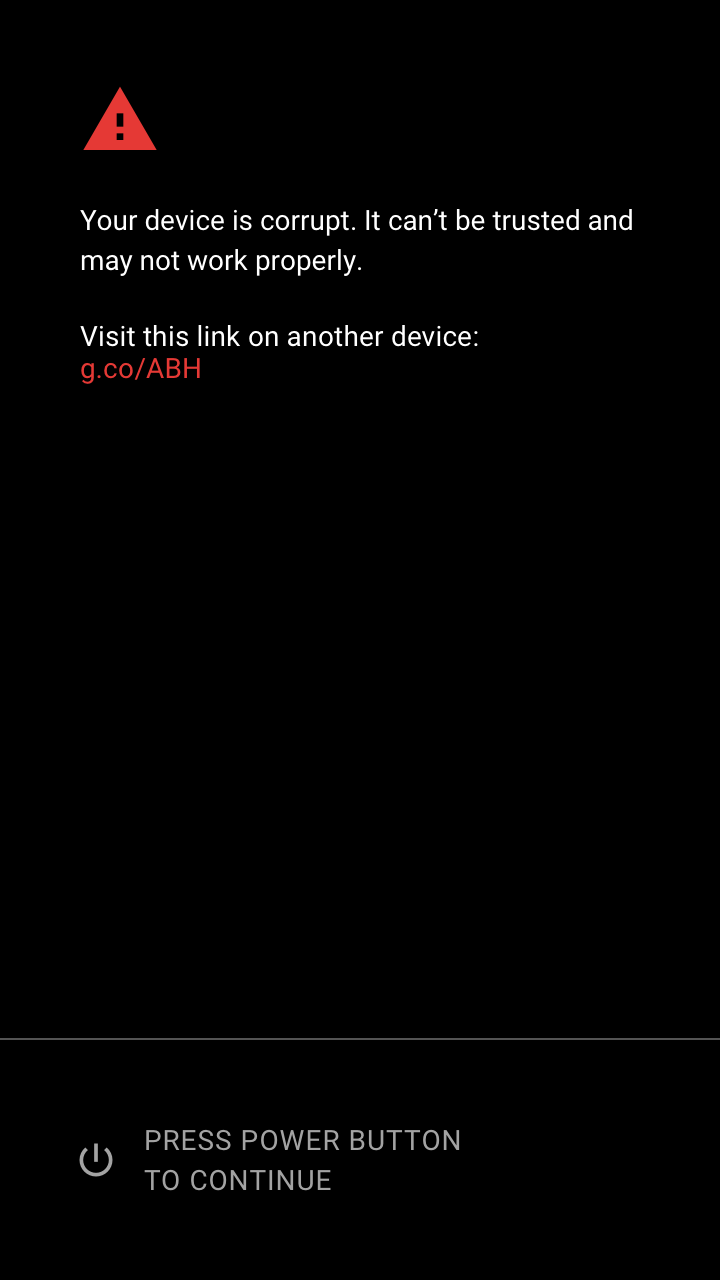
अगर Android का मान्य वर्शन मिलता है और डिवाइस फ़िलहाल eio dm-verity मोड में है, तो लाल रंग की eio स्क्रीन दिखाएं. जारी रखने के लिए, उपयोगकर्ता को पावर बटन पर क्लिक करना होगा. अगर उपयोगकर्ता 30 सेकंड के अंदर चेतावनी वाली स्क्रीन पर पुष्टि नहीं करता है, तो डिवाइस बंद हो जाता है. ऐसा स्क्रीन को बर्न-इन से बचाने और बैटरी बचाने के लिए किया जाता है.
सुझाया गया टेक्स्ट:
आपका डिवाइस खराब हो गया है. इस पर भरोसा नहीं किया जा सकता और हो सकता है कि यह ठीक से काम न करे.
ज़्यादा जानने के लिए, किसी दूसरे डिवाइस से इस लिंक पर जाएं:
g.co/ABH
जारी रखने के लिए, पावर बटन दबाएं.
कोई मान्य ओएस नहीं मिला
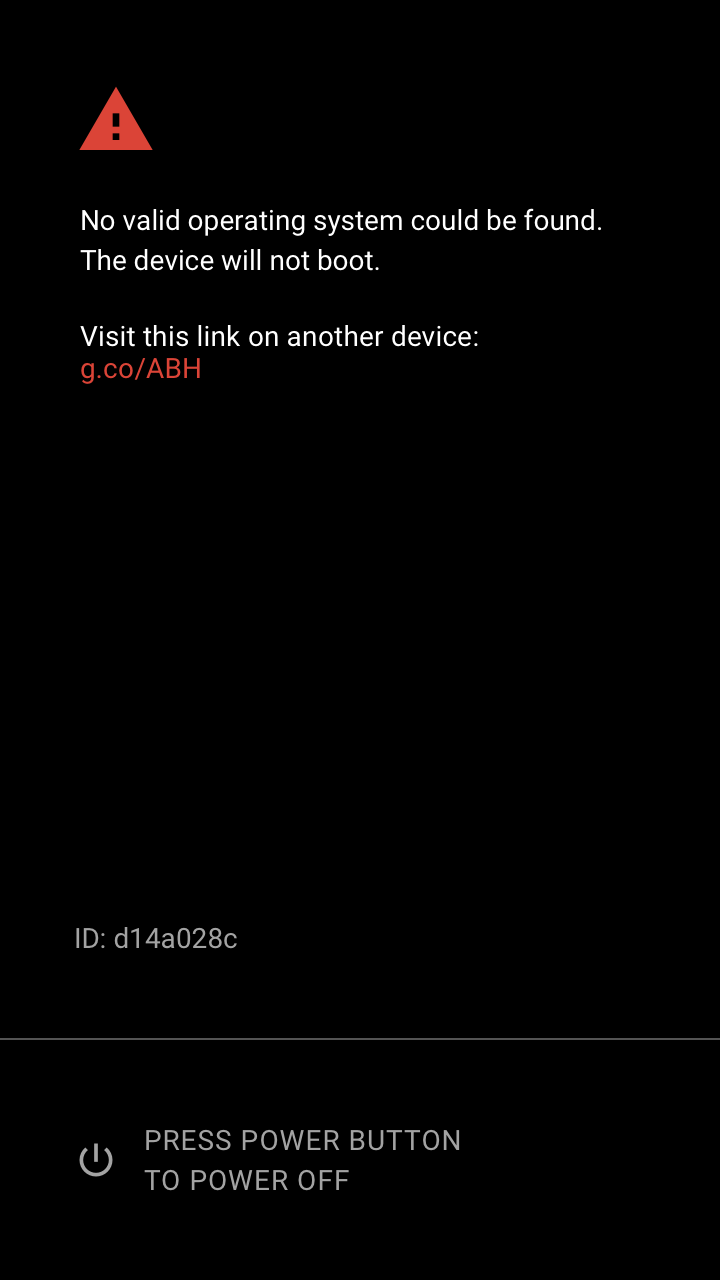
अगर Android का कोई मान्य वर्शन नहीं मिलता है, तो लाल रंग की स्क्रीन दिखती है. डिवाइस बूट नहीं हो सकता. अगर उपयोगकर्ता 30 सेकंड के अंदर चेतावनी वाली स्क्रीन पर पुष्टि नहीं करता है, तो डिवाइस बंद हो जाता है. ऐसा स्क्रीन को बर्न-इन से बचाने और बैटरी बचाने के लिए किया जाता है.
hex-number के लिए, पुष्टि करने के लिए इस्तेमाल किए गए सार्वजनिक पासकोड के libavb फ़ॉर्मैट के sha256 के पहले आठ अंकों का इस्तेमाल करें. उदाहरण के लिए, d14a028c.
सुझाया गया टेक्स्ट:
कोई मान्य ऑपरेटिंग सिस्टम नहीं मिला. डिवाइस बूट नहीं होगा.
ज़्यादा जानने के लिए, किसी दूसरे डिवाइस से इस लिंक पर जाएं:
g.co/ABH
आईडी: hex-number
डिवाइस बंद करने के लिए, पावर बटन दबाएं.
अनलॉक करने की पुष्टि
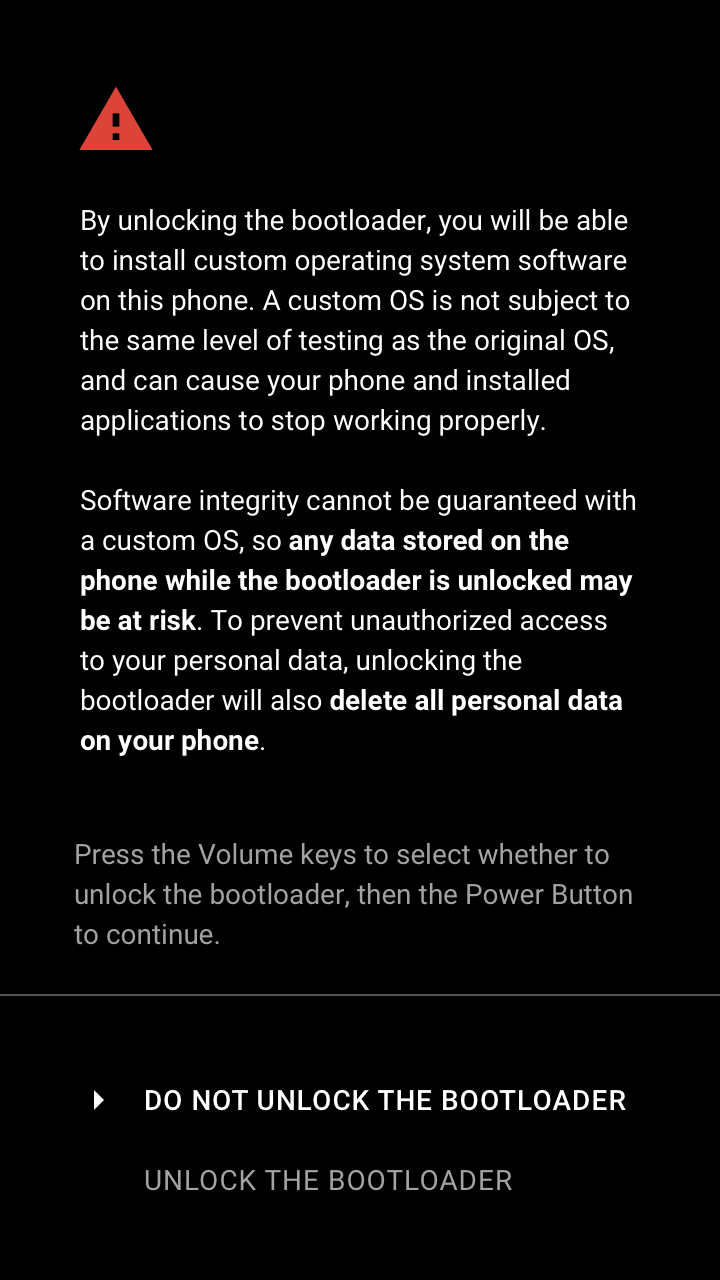
fastboot इंटरफ़ेस के ज़रिए fastboot flashing unlock कमांड को लागू करने पर, डिवाइस अनलॉक होने की पुष्टि करने वाली स्क्रीन दिखाएं. शुरुआत में, फ़ोकस अनलॉक न करें पर होता है. अगर उपयोगकर्ता 30 सेकंड के अंदर चेतावनी वाली स्क्रीन से इंटरैक्ट नहीं करता है, तो स्क्रीन हट जाती है और कमांड काम नहीं करती.
सुझाया गया टेक्स्ट:
बूटलोडर को अनलॉक करने पर, इस फ़ोन पर कस्टम ऑपरेटिंग सिस्टम सॉफ़्टवेयर इंस्टॉल किया जा सकता है. कस्टम ओएस की टेस्टिंग, ओरिजनल ओएस की तरह नहीं की जाती. इससे आपके फ़ोन और इंस्टॉल किए गए ऐप्लिकेशन ठीक से काम करना बंद कर सकते हैं. कस्टम ओएस के साथ सॉफ़्टवेयर के रखरखाव की गारंटी नहीं दी जा सकती. साथ ही, बूटलोडर अनलॉक होने के दौरान आपके फ़ोन में सेव डेटा की सुरक्षा खतरे में हो सकती है.
बूटलोडर को अनलॉक करने से, आपके फ़ोन पर मौजूद सारा निजी डेटा भी मिट जाता है. इससे आपके निजी डेटा को बिना अनुमति के ऐक्सेस करने से रोका जा सकता है.
बूटलोडर को अनलॉक करना है या नहीं, यह चुनने के लिए आवाज़ बढ़ाने/कम करने वाले बटन को दबाएं. इसके बाद, जारी रखने के लिए पावर बटन दबाएं.
अनलॉक करें
बूटलोडर अनलॉक करें.
अनलॉक न करें
बूटलोडर को अनलॉक न करें और फ़ोन को रीस्टार्ट करें.
लॉक करने की पुष्टि
fastboot इंटरफ़ेस के ज़रिए fastboot flashing
lock कमांड को लागू करने पर, लॉक करने की पुष्टि करने वाली स्क्रीन दिखाएं. शुरुआत में, फ़ोकस लॉक न करें पर होता है. अगर उपयोगकर्ता 30 सेकंड के अंदर चेतावनी वाली स्क्रीन से इंटरैक्ट नहीं करता है, तो स्क्रीन गायब हो जाती है और कमांड काम नहीं करती है.
टेक्स्ट:
बूटलोडर को लॉक करने पर, इस फ़ोन पर कस्टम ऑपरेटिंग सिस्टम सॉफ़्टवेयर इंस्टॉल नहीं किया जा सकता. आपके निजी डेटा को बिना अनुमति के ऐक्सेस किए जाने से रोकने के लिए, बूटलोडर को लॉक करने पर आपके फ़ोन से सारा निजी डेटा भी मिट जाता है.
बूटलोडर को लॉक करना है या नहीं, यह चुनने के लिए आवाज़ बढ़ाने/कम करने वाला बटन दबाएं. इसके बाद, जारी रखने के लिए पावर बटन दबाएं.
लॉक करें
बूटलोडर को लॉक करें.
लॉक न करें
बूटलोडर को लॉक न करें और फ़ोन को रीस्टार्ट करें.
Android को वेरिफ़ाइड बूट की स्थिति के बारे में जानकारी देना
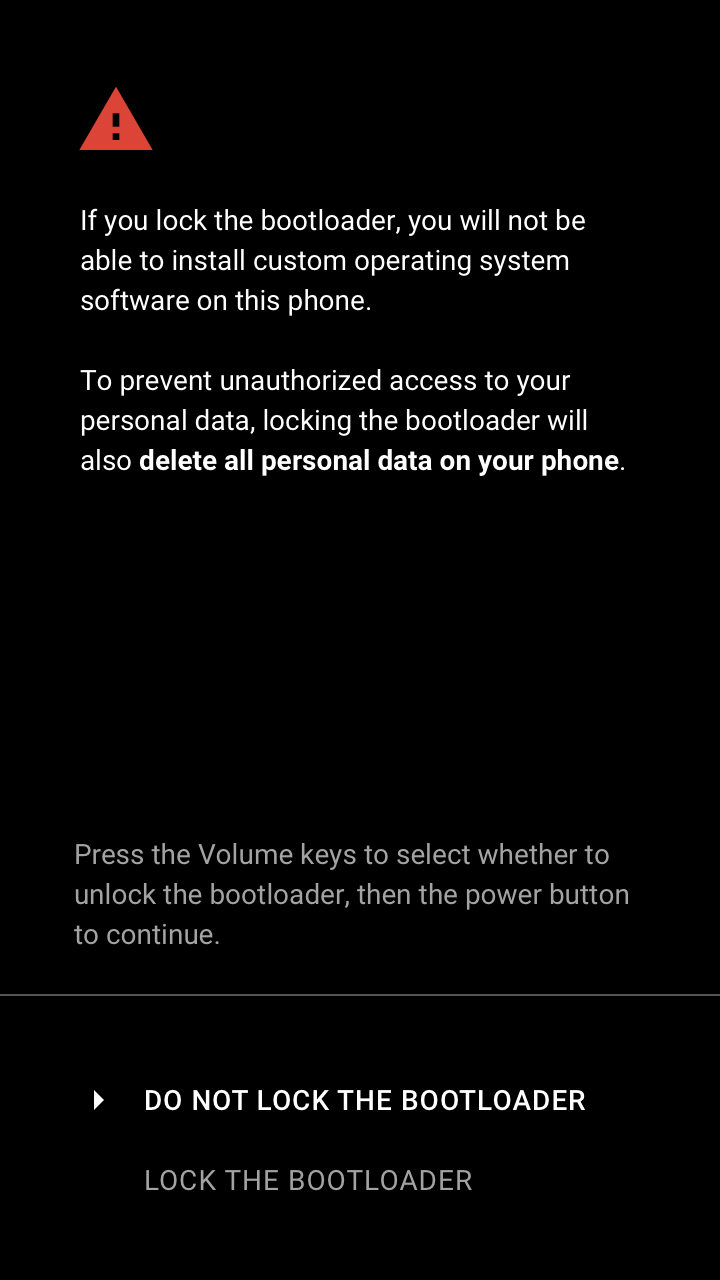
बूटलोडर, वेरिफ़ाइड बूट की स्थिति के बारे में Android को बताता है. इसके लिए, वह कर्नल-कमांड पैरामीटर का इस्तेमाल करता है. Android 12 से, बूटलोडर, बूटकॉन्फ़िग का इस्तेमाल करके भी Android को वेरिफ़ाइड बूट की स्थिति के बारे में बताता है.
यह androidboot.verifiedbootstate विकल्प को इनमें से किसी एक वैल्यू पर सेट करता है:
green: अगर डिवाइसLOCKEDहै और उपयोगकर्ता की ओर से सेट किए जा सकने वाले रूट ऑफ़ ट्रस्ट का इस्तेमाल नहीं किया जाता हैyellow: अगर डिवाइसLOCKEDहै और उपयोगकर्ता की ओर से सेट किए जा सकने वाले रूट ऑफ़ ट्रस्ट का इस्तेमाल किया जाता हैorange: अगर डिवाइसUNLOCKEDहै
androidboot.veritymode विकल्प को eio या restart पर सेट किया जाता है. यह इस बात पर निर्भर करता है कि dm-verity से जुड़ी गड़बड़ियों को ठीक करने के लिए, बूट लोडर किस स्थिति में है. ज़्यादा जानकारी के लिए, पुष्टि करने में आने वाली गड़बड़ियों को ठीक करना लेख पढ़ें.

